ps怎麼摳圖頭髮
- 藏色散人原創
- 2019-08-30 10:42:3613231瀏覽
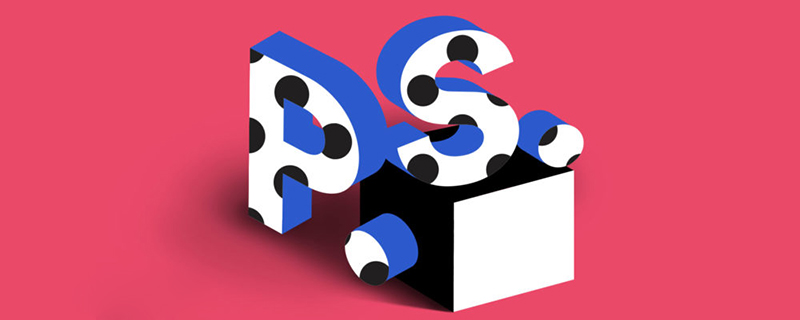
ps怎麼摳圖頭髮?
#首先,開啟進入photoshop軟體,雙擊工作區開啟美女圖片範例。

為了防止誤操作,也是養成修圖的好習慣,先把照片複製一層,然後隱藏背景層。
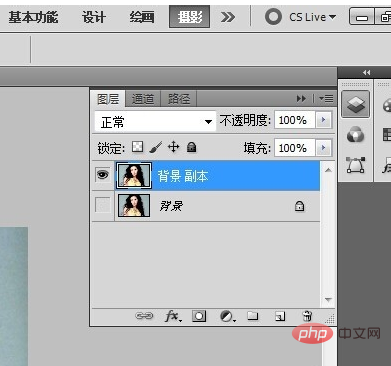
點選選單【圖片】-【調整】-【色階】,或按快捷鍵Ctrl L,開啟色階調整窗口,增加照片對比度,設定如圖。
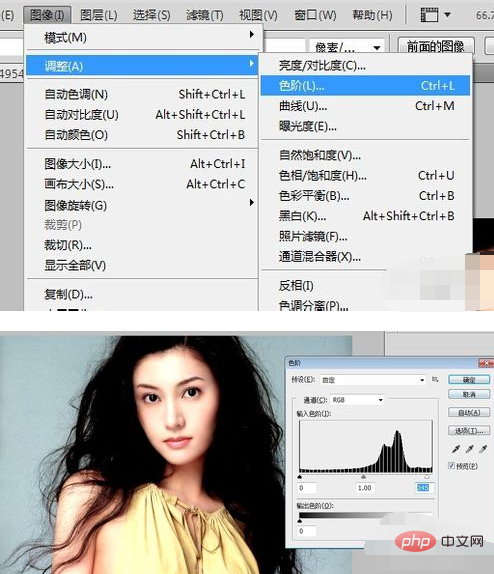
點擊圖層面板上的【通道】,切換到通道面板,在下面的顏色通道中點擊選擇一個黑白對比度最強的,然後拖曳到下方的新建按鈕上複製一個新頻道。這裡我選擇紅色通道複製。
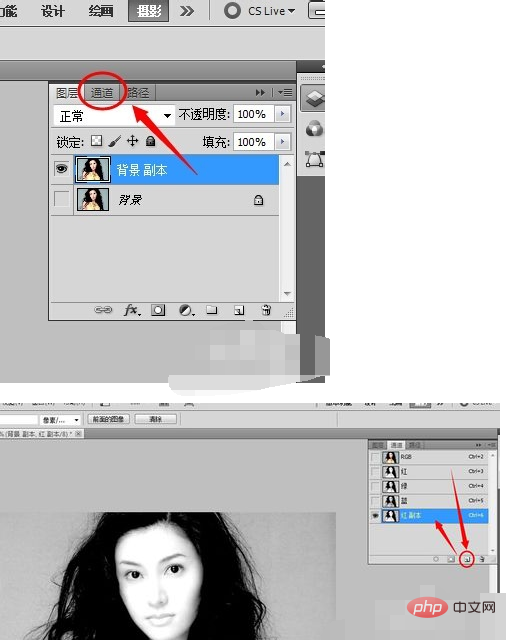
點選選單中【圖片】-【調整】-【反相】指令,或是按快捷鍵Ctrl I,將頻道色彩反相。
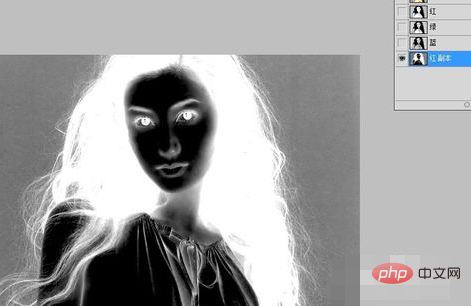
再次開啟色階窗口,調整增加此通道的色階對比。
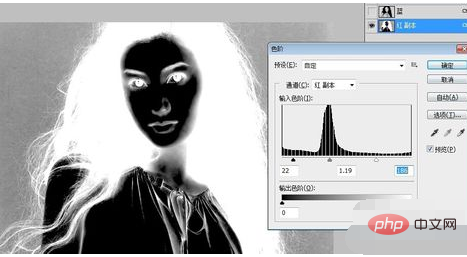
然後將通道中人物主體及臉部用畫筆工具塗成白色,最後塗完後如圖。
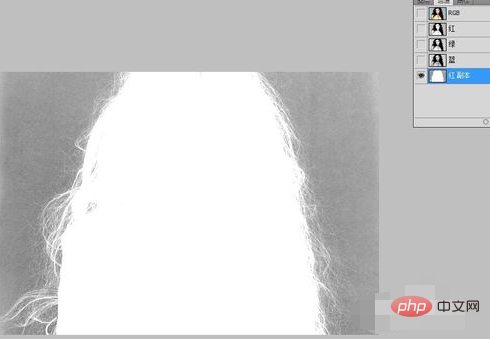
再次調整色階,讓周圍背景顏色接近黑色。
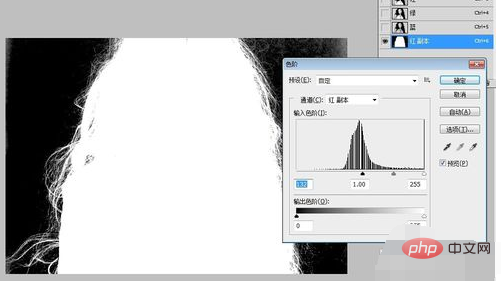
按住鍵盤Ctrl鍵,同時滑鼠點選此紅色頻道副本,影像顯示選取範圍。點選頻道面板的RGB頻道,然後切換回圖層面板,按快速鍵Ctrl J將選取範圍複製到新圖層。點選隱藏背景圖層副本。
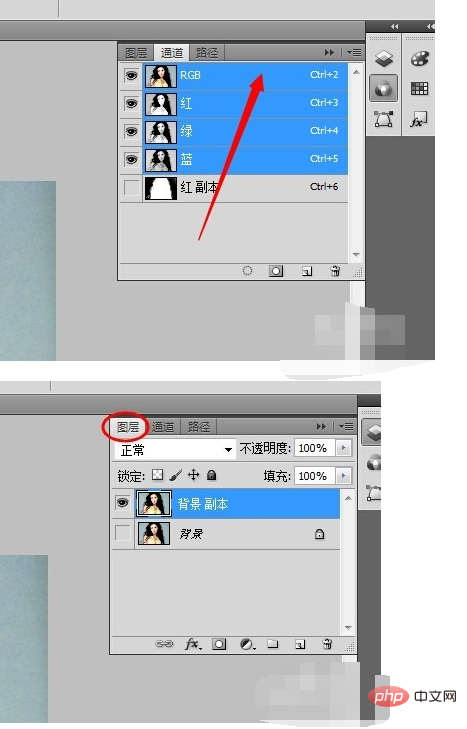
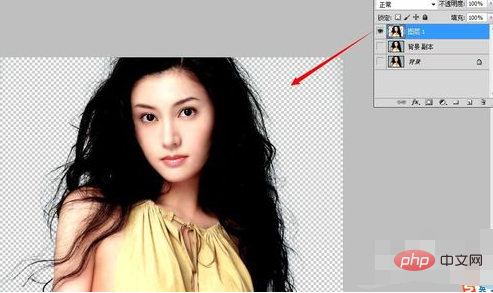
現在可以拖曳到一張新的背景圖片來看看效果吧。
如果發現照片頭髮上白邊雜色,可以點選選單中【圖層】-【修剪】-【移去白色雜邊】指令。
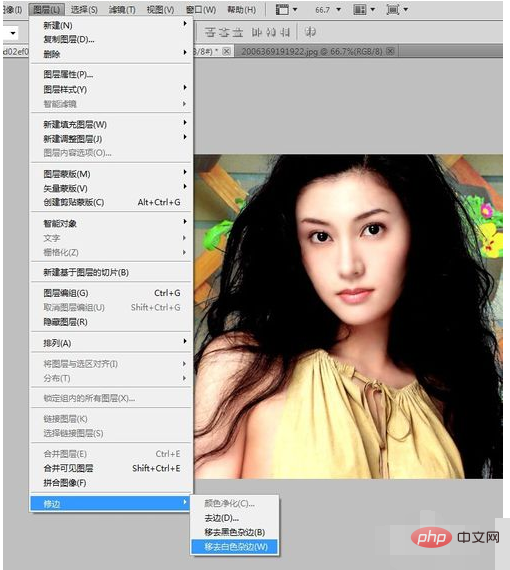
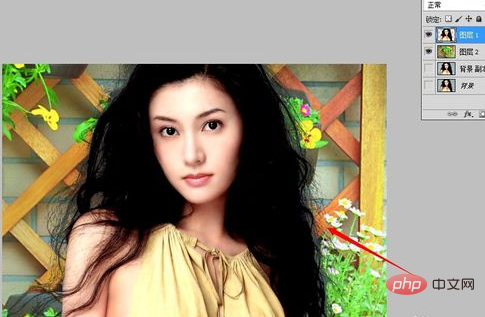
以上是ps怎麼摳圖頭髮的詳細內容。更多資訊請關注PHP中文網其他相關文章!
陳述:
本文內容由網友自願投稿,版權歸原作者所有。本站不承擔相應的法律責任。如發現涉嫌抄襲或侵權的內容,請聯絡admin@php.cn
上一篇:ps裡面圖片怎麼拉進來下一篇:ps裡面圖片怎麼拉進來

